Οδηγός για τον τρόπο δημιουργίας μιας σελίδας στο Word 2010 για αρχάριους
Η εκτέλεση εργασιών απαιτεί επί του παρόντος εργαλείαμπορεί να ολοκληρωθεί γρήγορα. Περνώντας μέσα από διάφορες συσκευές όπως smartphones ή υπολογιστές και φορητούς υπολογιστές. Οι εργασίες για τις εργασίες πρέπει να ολοκληρωθούν εγκαίρως, έτσι ώστε να μπορέσουν να μεγιστοποιηθούν οι εργασίες.
Μια εργασία μπορεί να γίνεισε υπολογιστή ή φορητή συσκευή. Έτσι ώστε η ποιότητα της οθόνης να είναι αρκετά μεγάλη και ευρεία, μπορούμε να εργαζόμαστε άνετα σε έγγραφα. Για να συνεχίσετε να εργάζεστε σε αυτό το έγγραφο, μπορείτε συνήθως να χρησιμοποιήσετε το Microsoft Office.
Πρέπει πρώτα να εγκατασταθεί το Microsoft Officeσε υπολογιστή ή φορητή συσκευή. Ο τύπος της Microsoft που χρησιμοποιείται μπορεί να διαφέρει ανάλογα με την ικανότητα της συσκευής, ένα από τα οποία είναι το Microsoft Office 2010.
Πώς να φτιάξετε μια σελίδα στο Word 2010 (για αρχάριους)
Ακολουθούν ορισμένα βήματα για τον τρόπο δημιουργίας μιας σελίδας στο Word 2010 για αρχάριους:
A. Πώς να προσθέσετε έναν αριθμό σελίδας (βασικό παράδειγμα)
Εδώ είναι λεπτομερείς τρόποι / βήματα για να κάνετε αριθμούς σελίδων με αριθμούς. Αυτός ο αριθμός σελίδας αποτελεί τη βάση για να καταστεί το έγγραφο πιο τακτικό και τακτοποιημένο.
1. Κάντε κλικ στο κουμπί αναζήτησης γραμμή αναζήτησης υπολογιστή σας
2. Πληκτρολογήστε το λέξη ως λέξη-κλειδί αναζήτησης
3. Κάντε κλικ και εκτελέστε το πρόγραμμα εφαρμογής Microsoft Word
4. Για να δημιουργήσετε μια σελίδα εγγράφου, επιλέξτε Tab ένθετο> Αριθμός σελίδας.

5 Στη συνέχεια, επιλέξτε τον τύπο του αριθμού σελίδας που σας ταιριάζει καλύτερα. Υπάρχουν διάφορες επιλογές που μπορούν να προσαρμοστούν στις ανάγκες σας σε έγγραφα. Για τους αριθμούς σελίδων στην κορυφή μπορείτε να επιλέξετε Αρχή Σελίδας, ενώ αν χρειάζεστε τους αριθμούς σελίδων στο κάτω μέρος του εγγράφου μπορείτε να επιλέξετε Κάτω μέρος της σελίδας.
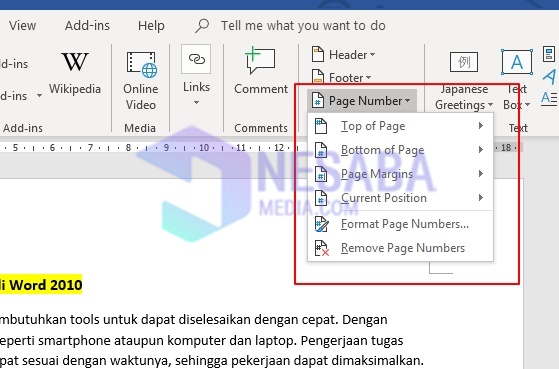
5. Αφού επιλέξετε από τις ανάγκες των αριθμών σελίδας, μπορείτε να επιλέξετε τον αριθμό της σελίδας που χρειάζεστε κάνοντας κλικ στις επιλογές μέσα Αρχή σελίδας ή Κάτω μέρος της σελίδας

6. Μετά από αυτό, ο αριθμός της σελίδας θα εμφανιστεί στο έγγραφό σας

7. Αφού ολοκληρώσετε την προσθήκη του αριθμού εγγράφου, μπορείτε να κλείσετε τις ρυθμίσεις κεφαλίδας και υποσέλιδου κάνοντας κλικ στο κουμπί Κλείσιμο κεφαλίδας και υποσέλιδου
Β. Πώς να προσθέσετε αριθμούς σελίδων (Ρωμαϊκές σελίδες αριθμών)
Τα παρακάτω είναι λεπτομερείς τρόποι ή βήματα για να κάνετε τους αριθμούς σελίδων με τη μορφή ρωμαϊκών αριθμών. Αυτός ο αριθμός σελίδας είναι συχνά απαραίτητος όταν γράφετε επιστημονικές εργασίες, διατριβές ή άλλα έγγραφα.
1. Κάντε κλικ στο κουμπί αναζήτησης γραμμή αναζήτησης υπολογιστή σας
2. Πληκτρολογήστε το λέξη ως λέξη-κλειδί αναζήτησης
3. Κάντε κλικ και εκτελέστε το πρόγραμμα εφαρμογής Microsoft Word
4. Για να δημιουργήσετε μια σελίδα εγγράφου, επιλέξτε Tab ένθετο> Αριθμός σελίδας.

5 Σε αυτήν την ενότητα, οι αριθμοί σελίδων που θα δημιουργηθούν είναι λατινικοί αριθμοί που δεν υπάρχουν στις ενότητες Αρχή σελίδας ή Κάτω μέρος σελίδας. Πρέπει λοιπόν να γίνει χωριστά Μορφή αριθμών σελίδων

6. Θα εμφανιστεί η μορφή του αριθμού σελίδας και δώστε προσοχή στην ενότητα Μορφή αριθμού, τότε επιλέξτε Ρωμαϊκοί αριθμοί
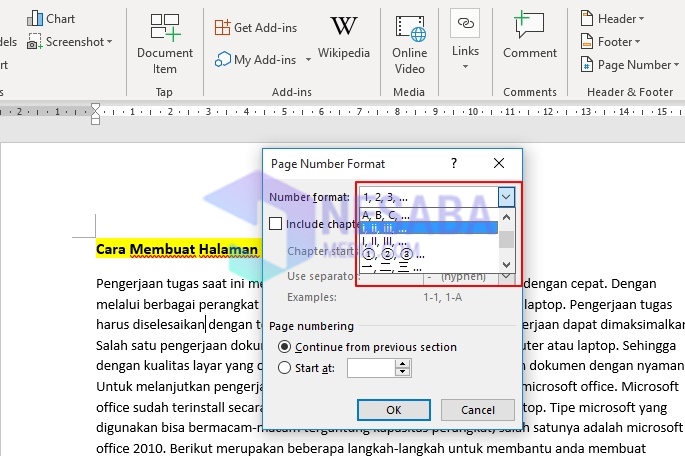
7. Μετά από αυτό, κάντε κλικ στο κουμπί Εντάξει για να ολοκληρώσετε τα βήματα για τη δημιουργία αριθμών αριθμών ρωμαϊκού αριθμού

8. Μπορείτε να δείτε στο κάτω μέρος της σελίδας, ο αριθμός του εγγράφου έχει δημιουργηθεί με επιτυχία

Με τον τρόπο να δημιουργήσετε μια σελίδα στο Word 2010αυτό θα σας διευκολύνει να εργαστείτε στο έγγραφο. Βήματα για να καταστούν ευκολότερα κατανοητές οι σελίδες στο Word και μπορούν να βοηθήσουν την εργασία να γίνει αμέσως.
Η σελίδα που περιέχεται σε κάθε έγγραφο λέξης,μπορεί να διευκρινίσει το έγγραφο. Γιατί; Επειδή ως αναγνώστης, φυσικά θα χρειαστείτε πληροφορίες σχετικά με τις σελίδες που επεξηγούνται οι πληροφορίες που αναζητούνται. Έτσι, με την ύπαρξη σελίδων σε αυτήν τη λέξη, είναι πολύ εύκολο για τους χρήστες και τους αναγνώστες να αναθεωρήσουν και να διαβάσουν τα έγγραφα που έχουν επεξεργαστεί. Ας ελπίσουμε ότι αυτό το άρθρο είναι χρήσιμο για εσάς.








